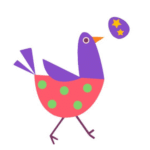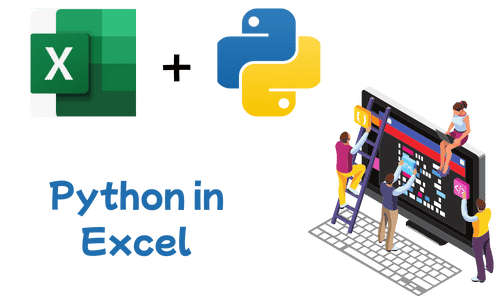【EXCEL】見やすい表の作り方をかんたん解説

Excelで表を作ろうと思っても、どう作ってよいか分からないってことありますよね。縦と横の項目をどうすればよいかとか。他の人の表はかっこよくて分かりやすい表を作れるのに、自分はセンスがないのかなとか考えてしまう人もいるかも知れません。
でも、これはセンスではなく、ちょっとしたコツがあるのです。 それは、表を作る目的から考えてみることです。表は、項目を比較して違いを明らかにして次にどうするかを決めやすくするためなので、その違いを分かりやすくすることがとても重要なのです。
では、「どうすれば“違い”が分かりやすくできるか」ですが、3つ意識されると良いと思います。
- 揃える |フォント、文字サイズ、セルの高さ、余白etcを揃えよう
- 並べる |意味のある順に並べよう
- 省く |関係のない数字や罫線、色使いは極力省こう
この記事では、きれいでわかりやすい表の作り方を初心者の方向けに、簡単に解説いたします。最後まで読んでいただくと、今日から Excelで表を作ることは簡単で楽しいと感じて頂けると思います。
表を作ってみよう
表は情報を整理して見やすくするための形式のことで、主に「行」と「列」で構成され、データや項目を分類・比較しやすくします。
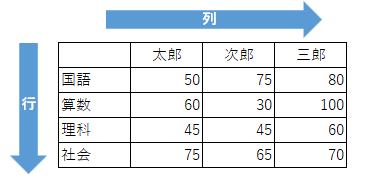
作りたいマス目(たて×よこ)の大きさを選択する。
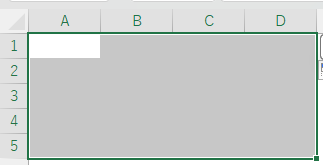
表と分かりやすくするために格子で罫線を引く。
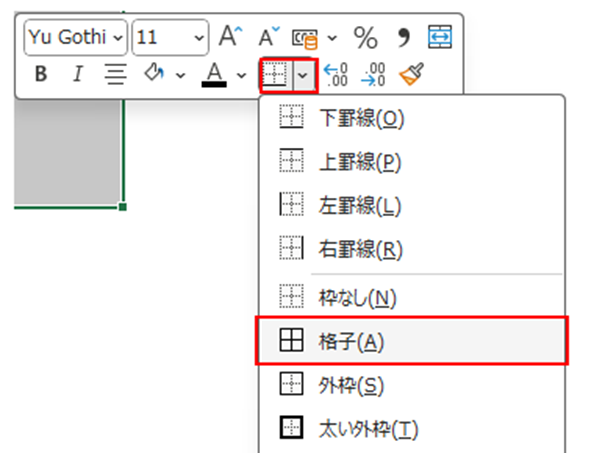
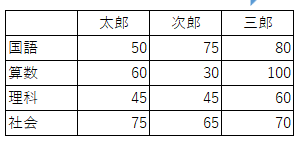
表を見やすくしてみよう
下表はある企業の店舗の売上げを月別に並べた表ですが、見にくくてよく分からないですよね。
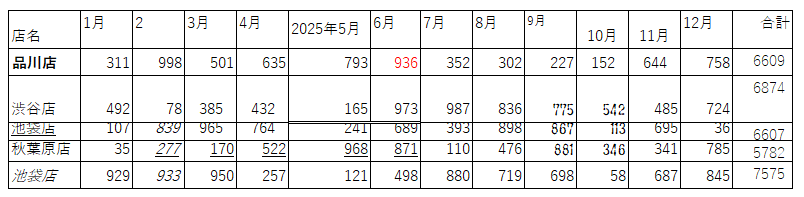
では、この表を作る目的は「各店舗の売上げ状況を把握すること」と仮定して、見やすくしてみましょう。
上表のフォントや文字等々を全て同じに揃えてみましょう。
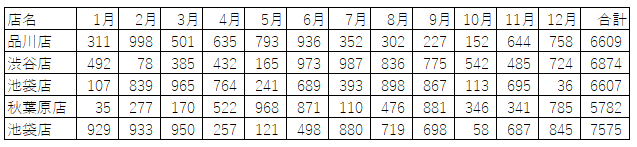
いかがでしょう。少しは見やすくなりましたが、何か窮屈な感じがしますので、セル(マス目)の余白を広げてみましょう。
余白の広げ方としては、セル自体を広げる方法とセルの中の余白を広げる方法があります。
①セルを広げる方法
縦横のメモリ線にカーソルをあわえると「十字」にマークに変わり、左クリックしたままで拡大・縮小することができます。
また行やセル自体をクリックし、サイズを設定することも可能です。
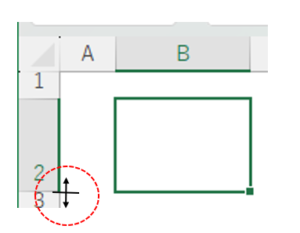
②セルの中に余白を作る方法
対象セルの書式を選択し、書式設定からインデント数をあげると余白ができます。

いかがでしょう。多少は見やすくなったのではないでしょうか?
でもまだ、どの店舗が成績がよいかぱっと見て分かりませんね。

では、売上の高い順に並べ替えてみましょう。売上の合計を黄色にしてみます。
池袋が一番売上が大きくて少ないのは秋葉原店とわかりますね。
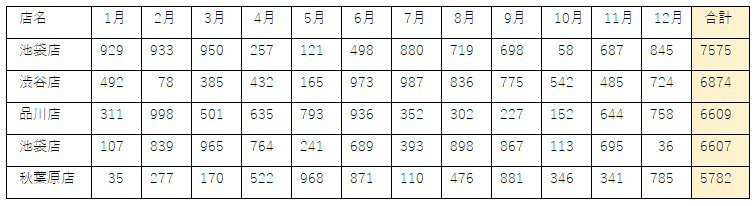
下図のように色を使いすぎると、かえって見にくい表になることがあります。

強調するところだけ強調するメリハリを意識すると見やすくなります。
今回は店名と売上合計を太字や黄色を使用し、その他は罫線を薄くし配色もグレー系にすることで、店舗と合計金額が強調され、見やすなったと思います。
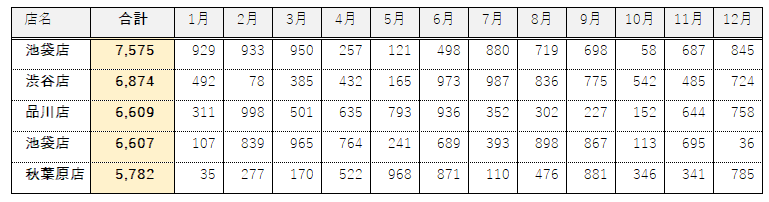
「条件書式」を使うことによって、差を際立たせることができます。
例えば下図は、合計だけでなく、売上が低い月を知りたい場合は、セルが100以下の場合にピンク表示させることで分かりやすくできます。

また、それぞれの店舗の月ごとの数字の大きさをぱっと見で知りたい場合は、「データバー」という機能を使うと簡単に表示できます。

センスのよい表を作ろう|縦と横を意識する
さて、表を作る際に縦と横の項目をどうならべたらよいのだろうと思ったことはありませんか?表の目的は比べて違いをみることなので、比べる対象をおう目の動きが縦がよいか、横がよいかになります。

比較する項目が多いときは、「横並び」
下図は、携帯料金の比較の表になります。
携帯会社を選ぶ際に検討する項目の種類や数が多い場合は、横並びがよいでしょう。
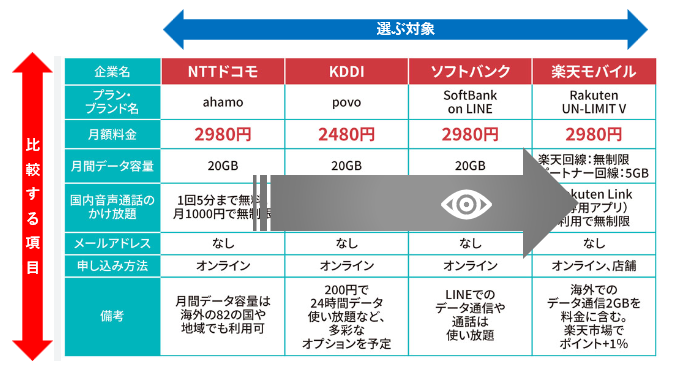
比較する項目がすくない場合は「縦並び」
一方で、比較する項目が少ない数(主に数字)場合は縦並びがよいでしょう。昇順または降順にソート(並替え)すると目線が縦一本になり、選びやすいです。

まとめ
表は2次元で情報を整理・分析し次の行動につなげる手法であり、様々な場面で多用され、表の出来・不出来で大きな差がついてしまいます。
エクセルは単なる表計算ソフトではなく大変多くの機能があり、あなたの情報を整理し、分析する力を高め、見やすくする素晴らしいツールなので積極的に活用してきましょう。